Việc lựa chọn hệ điều hành chính mà máy tính sẽ hoạt động được thực hiện bởi hệ thống phụ trợ. Nó bắt đầu hoạt động ngay sau khi nhấn nút nguồn và được gọi là BIOS, viết tắt của "hệ thống đầu vào / đầu ra cơ bản". Người dùng máy tính có thể ảnh hưởng đến việc lựa chọn hệ thống chính bằng cách đặt mức độ ưu tiên của một trong các phương tiện trong cài đặt BIOS.
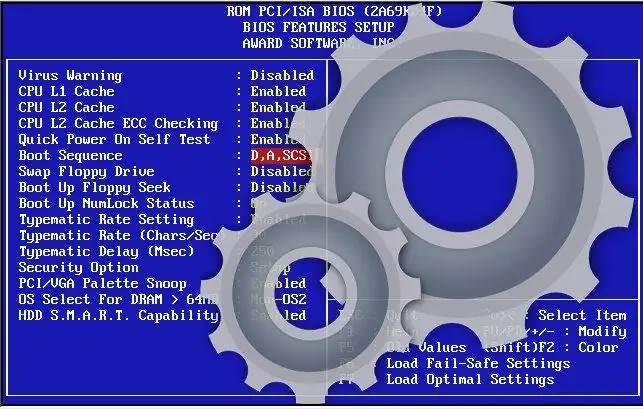
Hướng dẫn
Bước 1
Vì BIOS chỉ hoạt động khi bắt đầu quy trình bật máy tính nên để vào được bảng cài đặt của nó, bạn cần đưa ra lệnh khởi động lại. Để làm điều này trong Windows rất đơn giản, bạn thậm chí không cần sử dụng chuột: nhấn phím Win, sau đó nhấp đúp vào nút mũi tên bên phải, sau đó nhấn phím có chữ "P".
Bước 2
Đừng bỏ lỡ thời điểm ra lệnh vào bảng điều khiển BIOS - nó sẽ đến sau khi hệ thống cơ sở đảm bảo rằng các thiết bị cần thiết cho hoạt động được kết nối và hoạt động tốt. BIOS sẽ thông báo cho bạn rằng quy trình xác minh đã kết thúc bằng cách nhấp nháy tất cả các chỉ báo bàn phím - NumLock, CapsLock, ScrollLock - và hiển thị ở góc dưới bên trái lời mời nhấn một trong các phím để vào bảng cài đặt. Lời nhắc này luôn hiển thị bằng tiếng Anh và phím thường là Delete hoặc F2 - tùy thuộc vào phiên bản BIOS được sử dụng. Nhấn nút bên phải vào đúng thời điểm và hệ thống cơ sở sẽ hiển thị danh sách các phần trong bảng cài đặt.
Bước 3
Chuyển đến phần chứa cài đặt cho hàng đợi bỏ phiếu của ổ đĩa. Tên của nó cũng phụ thuộc vào phiên bản BIOS được sử dụng - rất có thể máy tính của bạn sẽ gọi phần này là Boot hoặc Advanced BIOS Features.
Bước 4
Tìm các dòng xác định thứ tự các thiết bị được thăm dò ý kiến. Thường có bốn trong số chúng và mỗi cái đều có công thức như sau: Thiết bị khởi động thứ nhất, Thiết bị khởi động thứ hai, v.v. Đôi khi, để có được những cài đặt này, bạn cần phải đi đến một tiểu mục có tên là Trình tự khởi động.
Bước 5
Trong dòng đầu tiên của những dòng này, hãy đặt giá trị tương ứng với thiết bị bạn muốn ưu tiên. Thay đổi các giá trị trong bảng cài đặt được thực hiện bằng cách sử dụng các phím Trang Lên và Xuống Trang hoặc các nút có dấu cộng và trừ.
Bước 6
Lưu các thay đổi của bạn và thoát khỏi bảng điều khiển BIOS. Trong hầu hết các phiên bản, điều này có thể được thực hiện bằng cách nhấn phím Esc. Tại lệnh này, hệ thống cơ sở tự đặt ra câu hỏi có lưu các thay đổi hay không - chọn câu trả lời khẳng định.






